写真編集をしっかりしたいけど、Adobe製品は高くて手が出せない!という方に届けたい記事です。
アドビ(Adobe)製品が買い切りソフトの販売を終了してから数年、長年使っていたライトルーム(Lightroom)やフォトショップ(Photoshop)の契約を終了させ、長く使える有能な買い切りの写真編集ソフトを探していました。
やっと、やっと見つけた!その名も・・・
「ピクセルメータープロ(Pixcelmator Pro)」
Mac専用の画像・イラスト編集ソフトです。価格はなんと、買い切りで3,200円!最高すぎる・・・
実は、2022年11月に次のアップデートで動画編集機能を導入すると発表し、同じタイミングで半額セールを開始しているんです。アップデートの日時や半額セール終了日は発表されていません。
今回は、Pixcelmator Proがライトルームやフォトショップの代わりになると思うポイントや使い方をご紹介します。なんならレイヤーでテキストも入れられるので、キャンバ(CANVA)の代わりにもなります!
ピクセルメータープロ(Pixcelmator Pro)の特徴
オリジナルの画像を破壊せずレイヤーで編集し途中保存できる
Pixelmator Proは、ほぼすべての機能を「確定」させずに作業を続けることができます。
通常の露出補正であれば、露出を変えた部分を「確定」とすると、その前のデータがなくなってしまい、さらにそこに編集を追加していく形になるのですが、Pixelmator Proはその元のデータを壊さないそう。
さらにレイヤーを分けて作業できるので、やり直しが効くのです!
Mac専用で最新のインターフェイス
Mac専用だからこそ1番便利だと思う機能は、「写真アプリ」から直接Pixelmator Proを起動して、編集内容をライブラリ内のオリジナル画像に保存ができること。
Pixelmator Proから直接、写真やAirDropなどの場所に共有できるのも使いやすいです。
Mac のライトモードとダークモードに対応しています。
ライトルームやフォトショップの代替ソフトとして、Affinity Photoも挙げられますが、ツールのUI、いわゆるツールの使いやすさ・美しさは、圧倒的にPixelmator Proの圧勝です。
Pixelmator Proの最小のシステム要件は、
- macOS 11Big Sur以降を実行している
- Metal2と互換性のあるMac
Metal2?システムに詳しくはないのですが、調べたところ2010年以降のMacBook Air、MacBook Pro、Mac mini、Mac Proおよび2009年以降のMacBookとiMacだったら問題なさそう。
違ったら教えてください🙇♀️ もう2023年ですので、2010年のマック使っている人の方が稀かしら。
ML(機械学習)を使った自動の画像編集
MLとはマシーンラーニングの略とのこと。いわゆる自動的な機能ですね。
Pixelmator Proでは、主にカラー調整の時に使えます。
例えばハイライトを抑えてシャドウをあげて、写真全体を明るく見やすくするなどの基本動作は、一旦MLボタンをクリックすれば、おおよそ綺麗にしてくれます。
その後の微調整はやはり、自分の目で確かめて行った方が良いと思います。
ちょっとした時間短縮になるなぁという印象です。
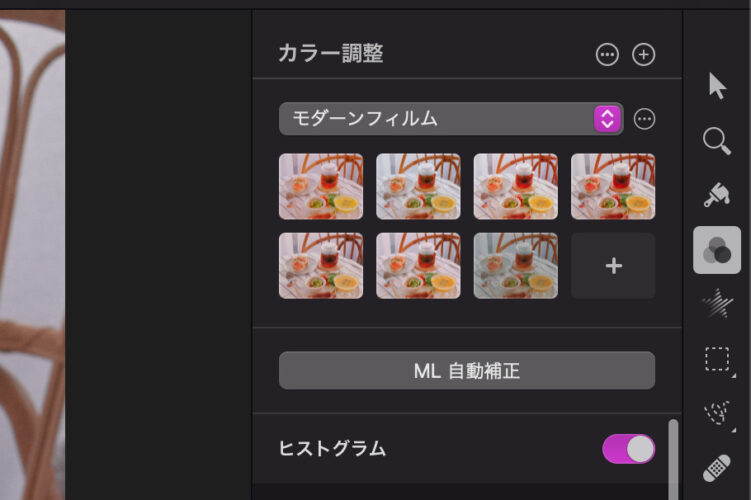
その他のML機能としては、画質の荒い小さな画像も滑らかにしてくれる「ML超解像」や全体的なノイズをクリアにしてくれる「MLノイズ除去」や「ML Enhance」などがあります。
ピクセルメータープロ(Pixcelmator Pro)できる便利なツールや機能、使い方
特定の色を指定して彩度を変更・色変更ができる
これを探していたんですよ!笑
なぜわざわざRAWで撮影して編集したいかというとより詳細な編集をしたいからですよね。
Mac純正の「写真」アプリでも、簡単な色編集・色指定の編集もできるのですが、なんか仕上がりが雑。使えないんです。もっと繊細な領域で色や明るさを編集したいという方は、使ってみてください。
しかもブラシで選定して、指定部分だけの彩度を調整することも簡単にできます。
RAW画像編集
RAW画像はカメラメーカーごとに規格が違っているので、通常RAWファイルをパソコンに取り込んだだけでは画像が表示されません。RAWを読み込むための専用ソフトが必要になりますが、Pixelmator Proでは問題なく処理が可能です。
JPEG、TIFF、PNG、PSD、HEIF、SVG、PDF、GIF、BMP、TGA、JPEG-2000 を含むすべての最も一般的な画像形式で画像を開いて編集できます。
またレイヤー付きのPhotoshopの画像も開いて編集できます。
修正や消去、コピーなどのレタッチ機能が充実
Pixelmator Proでできる写真の一部を消したり、コピーで増やしたり、スタンプでぼかしたりなどのレタッチ機能は、基本的にライトルームで行える処理と同程度です。
ブラシサイズを選んで、強度を選んで、変えたい部分をササっと触るだけ。サクサクできて、問題なし!
Pixelmator Proではライトルームと違って「レイヤー」で分けて編集できるので、後でやり直すかもっていう微調整は、レイヤーで重ねておいたら、確認もしやすいし、悩んで迷走状態になっても別日にやり直せたりと・・・良いですね笑
ワープや収縮など歪みの調整でボディメイクできる
以前、写真の大まかな色編集はライトルームで、体を細くしたり物体を消したりなどの処理はフォトショップで行なっていました。写真を移動させるのも面倒だなぁと正直思っていたのですが・・・
Pixelmator Proは、同じ作業場で処理できるので使いやすい!アイコン選んでブラシサイズと強さを選んで主シュシュシュと選択するだけ。動作は軽やかでストレスゼロです。すごい。
テキスト作成で高品質なサムネイル作成
キャンバのようにグラフィック作成もできます。
写真の上にテキストを載せてサムネイルを作ったり、テンプレートから選んでおしゃれなグラフィックデザインを作ったり、結構使えます。
キャンバのように、スタンプやアニメーションのイラストなどはありませんが、写真+グラフィック!で十分という人は、キャンバも解約しちゃって良いレベルでは、と思います笑
WebPに最適化した圧縮で書き出せる
ブログなどを作っている人はわかるかもしれませんが、ページが重くならないように画像サイズを小さくしたりしますよね。高画質で撮影したjpgやpngではもちろん、今やスマホの画像も記事にそのまま載せるには重すぎます。
Pixelmator Proでは、書き出しの時に画質をできるだけ落とさずに圧縮する機能が優れているので、便利とのこと。WebPフォーマットでは、JPEGに比べて高速に読み込むことができます。
彩度やシャープ、ぼかしなど部分的に指定しブラシで調整できる
ブラシで部分調整できるのは、優秀すぎ!しかも、シャドウの部分だけを変えるなどのどの場所のどんな部分を変えるということも選べちゃうとか有能です。
色んなツール、タブを移動しなくても作業できるのは本当に使いやすいですね。
ペンツールで独自のベクターグラフィックを作成
写真編集やテキストグラフィック作成だけでなく、ペンツールを使えばイラスト作成もスムーズにできます。
個人的にはイラストを手書きで作るならiPadを使う方が好きなのですが、ペンタブなどがあれば、Pixelmator Proで高品質なベクターグラフィック(縮小・拡大・変形しても画像が乱れないやつ)を作れます!
イラストレーターの代わりにもなるのでは、という勢いですね。
おわりに
画像やイラスト編集を仕事にしている人はもちろん、普段からカメラが趣味だけどAdobe製品は高くて手が出せない!という方に本当におすすめしたいアプリです。
Macユーザーなら文句なしの使いやすさとスッキリ感のある編集アプリです。
ダウンロードはこちらからできます。今は半額ディスカウント中とのこと記載があります。特にアフィリではありません(笑)
Canvaというデザインツールであれば、無料で始められます。気になる方はこちらの記事も合わせてご覧ください。




